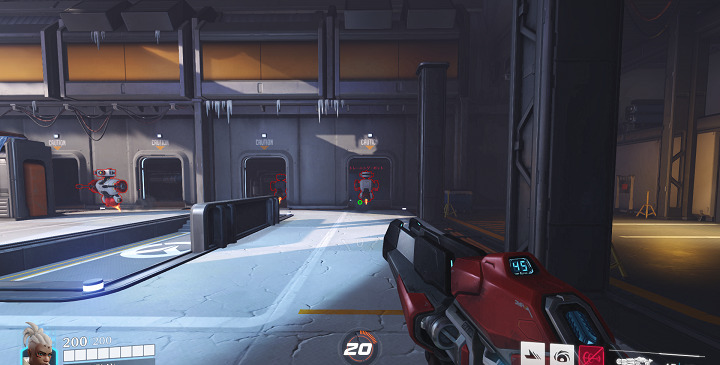
オーバーウォッチ2(OW2)のマウス感度の決め方 FPSゲームですべてのマウス感度を統一させる方法も紹介
当ページのリンクには広告が含まれています。
『オーバーウォッチ2(OW2)』は競技性が高くエイムにシビアなゲームで、自分にあったマウス感度を決めるのはとても重要です。
この記事では『オーバーウォッチ2(OW2)』でマウス感度を決めたいけどどうやって決めればいいか悩んでいる方に初代オーバーウォッチから遊んでいる筆者が解説していきます。
そもそもまだPCを持っていないという方は「『オーバーウォッチ2(OW2)』におすすめのゲーミングPC」を参考にぜひOW2をはじめてみましょう!
目次
『オーバーウォッチ2(OW2)』でのマウス感度の変更方法
- 1メニュー画面からオプションを開く

メニュー画面を開き、「ESCキー」または右下のメニューをクリックします。
- 2オプションをクリック
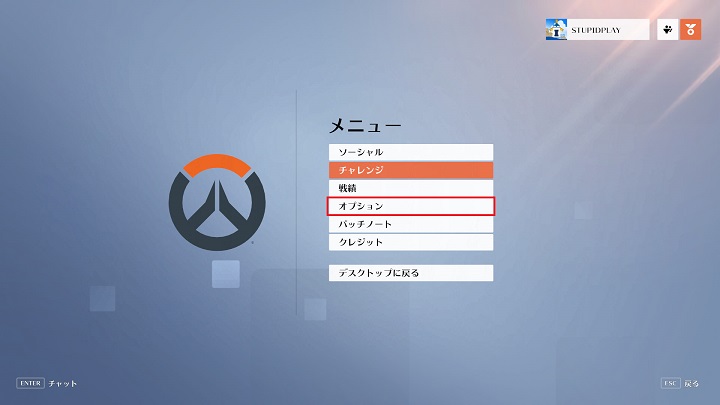
- 3-1上部のタブから「操作設定」をクリックして、マウス感度を変更

各ヒーローごとに変えたい場合は「ヒーローの変更」ボタンを押すと個別に設定することができます。
- 3-2ADS感度を変更したい場合はヒーローを選択して、「ズーム中の相対エイム感度」を変更
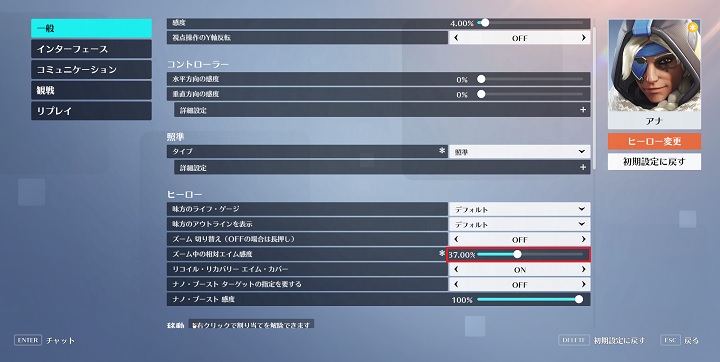
他のFPSゲームと『オーバーウォッチ2(OW2)』のマウス感度を統一する方法
マウス感度はゲームによって細かく設定が異なるため、同じ感度を入力しても統一できません。
手っ取り早く統一するには「mouse-expret」という感度変換ツールを利用するのがおすすめです。
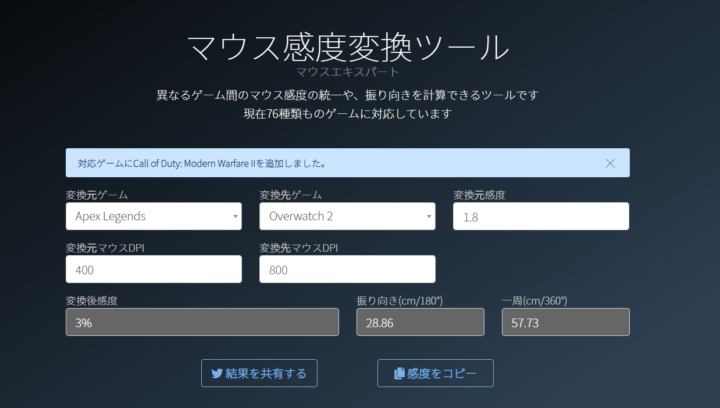
使い方は簡単で、例えば『Apex Legends』の感度を『オーバーウォッチ2(OW2)』でも利用したい場合は、
「変換後感度」に表示された感度がApexと同じ感度になります。
筆者の場合は、Apexで「400dpi:1.8」の感度でプレイしていますが、『オーバーウォッチ2(OW2)』では800DPIでプレイしているので、Apexと同じ感度は「3%」になります。
以上のような感じで、感度の変換を行えばすべてのゲームでマウス感度を統一することができます。
『オーバーウォッチ2(OW2)』のマウス感度の決め方
マウス感度はハイセンシ~ローセンシと人それぞれ自分にあった感度があります。
以下ではマウス感度の簡単な決め方について解説していきますが、どちらも重要なのは「ゲームに慣れていく内に自分にあった感度を見つける」ことを意識してみてください。
また、ゲーミングマウスをまだ持っていなくて急成長をしたい方は「おすすめのワイヤレスゲーミングマウス」を参考にしてマウスを購入することをおすすめします。
マウスの良し悪しはプレイに大きな影響がでるので、チェックしてみてください。
一点だけを見つめて感度調整を行う方法
この方法は『オーバーウォッチ2(OW2)』だけでなく、FPS全般的に行われる感度調整です。
やり方としては、「射撃場」に入り、どのヒーローでもいいので選択を行って、止まっているダミーに対して左右に動きながらずっと頭に合わせるマウス感度の決め方です。
ダミーにエイムを合わせてる動いてる間、どれだけ頭に合わせられているかで自分のマウスの感度が合っているかどうかを確認できます。
ダミーの頭をエイム(クロスヘア)が通り過ぎている場合は”感度が高い“状態で、ダミーの頭にエイム(クロスヘア)が追いつかない場合は”感度が低い状態“です。
まず初心者の方はダミー合わせで感度を微妙に調整しながら、ぴったり合う適切な感度を選ぶことをおすすめします。
また、慣れてきた場合は隣のダミーに瞬時にフリックを行って、そのフリックでも感度が合っているかを確認するのもおすすめです!
プロの感度を真似する方法

正直、『オーバーウォッチ2(OW2)』を始めて慣れていない内はどんな感度を使ってもしっくりこないことがあります。
そのため、始めたばかりのプレイヤーは好きなプロやストリーマーの感度を真似しながら、「この感度だと少し早すぎるor遅すぎる」などの微調整するのがおすすめです。
プロゲーマーの感度は「Prosettings」にまとめられているので、DPIや感度を真似してみましょう。
オーバーウォッチ2やデバイスに関する関連記事
FPSに必須なゲーミングマウスパッドのおすすめ → 「FPSにおすすめなゲーミングマウスパッド」
ゲーム画面を超快適にできる最強デバイス → 「240Hz おすすめゲーミングモニター」
とにかく足音を聞き逃したいない方向け → 「ゲーミングヘッドセット おすすめ」














